Instalación App del Conductor [Performance | Enterprise]
Instalación de la aplicación Control de Entregas para usuarios Performance y Enterprise
Para poder utilizar la aplicación móvil para los conductores, el IMEI del teléfono debe estar dado de alta en la plataforma.
Esto puedes verificarlo desde el menú de Opciones > Gestión de IMEIs.
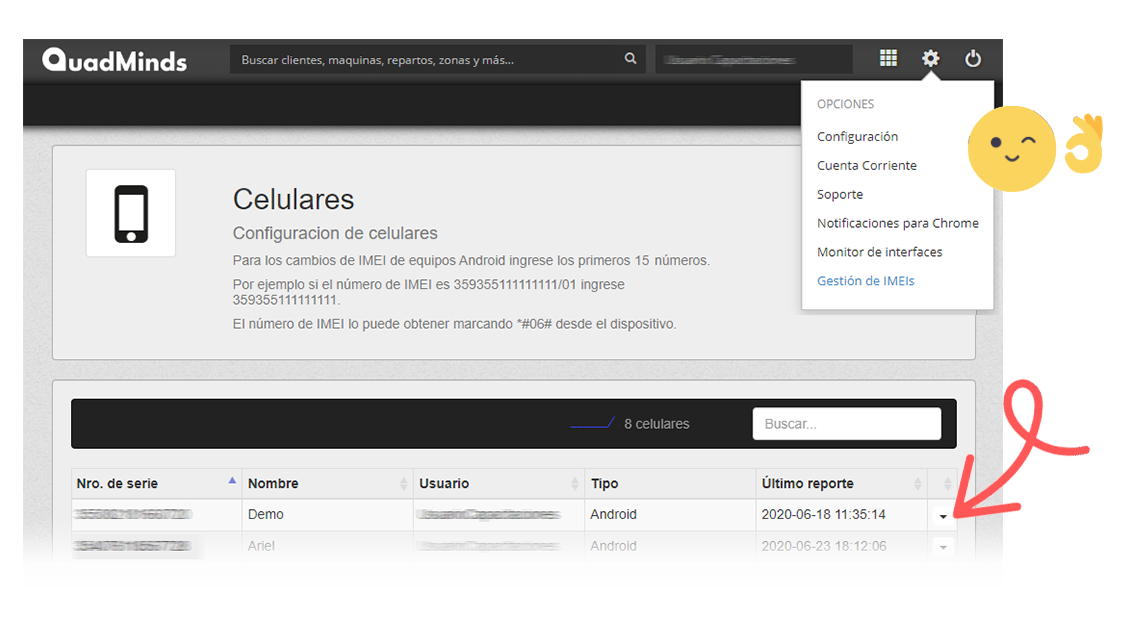
Gestión de IMEIs
Reemplazo de teléfonoDesde Gestión de IMEIs puedes reemplazar un dispositivo editando el IMEI.
Alta de nuevos teléfonosLas altas de dispositivos celulares son gestionadas por QuadMinds.
Solicita el alta iniciando una nueva conversación a través del chat de soporte, seleccionando Aplicaciones móviles > Gestión de teléfonos.
Asignación del teléfono al conductorPara que el conductor reciba los repartos en su aplicación Control de Entregas, recuerda que el conductor debe tener asignado el teléfono desde la capa Conductores/Choferes.
Para mayor información visita Instalación App del Conductor[Performance | Enterprise]
Descarga e instalación de la aplicación Control de Entregas
Para descargar la aplicación debes dirigirte al Play Store, buscar e instalar la aplicación Control de Entregas
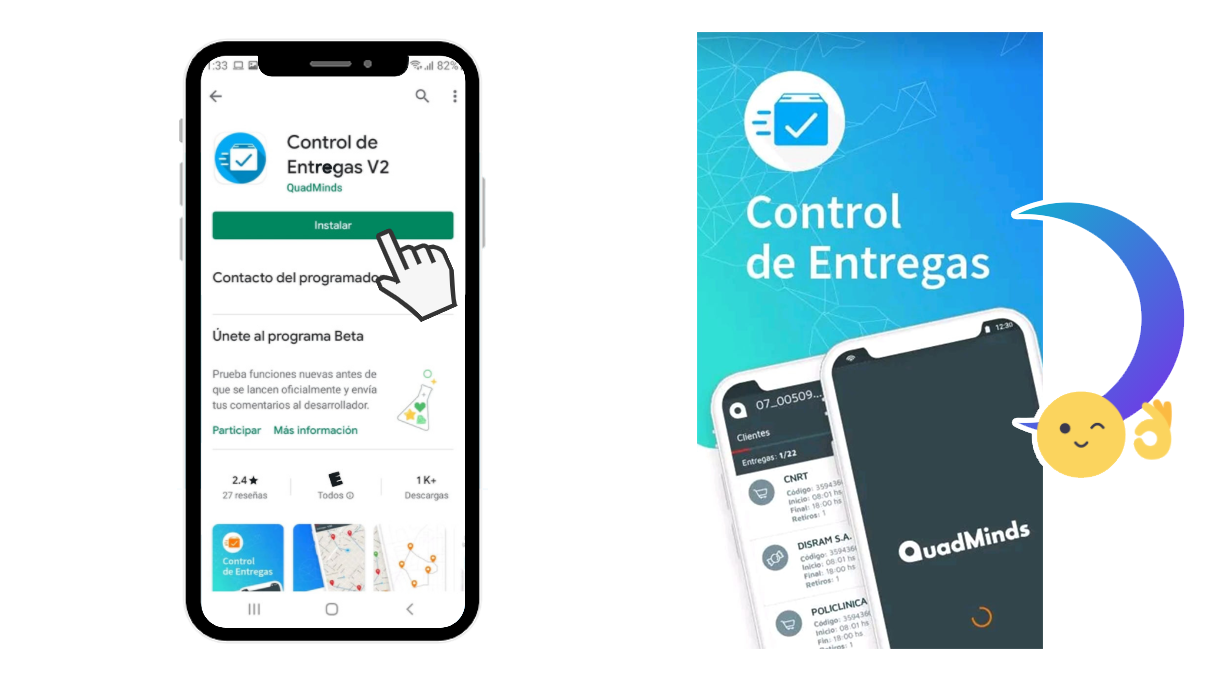
Instalar Control de Entregas
Requerimientos
- La aplicación Control de Entregas es solo para dispositivos Android 6 o superior.
- Se recomienda contar con un almacenamiento disponible de 2GB para un correcto funcionamiento.
- Acepta teléfonos con DualSim*.
*Para dispositivos DualSim asegurarse que el IMEI dado de alta en la plataforma corresponda al que contiene la SIM utilizada para el acceso a los datos.
Solicitud de permisos y Términos y condiciones
Una vez que descargues la aplicación, deberás aceptar todos los permisos que solicite la app: ubicación, gestión llamadas, mensajes, fotos y videos.
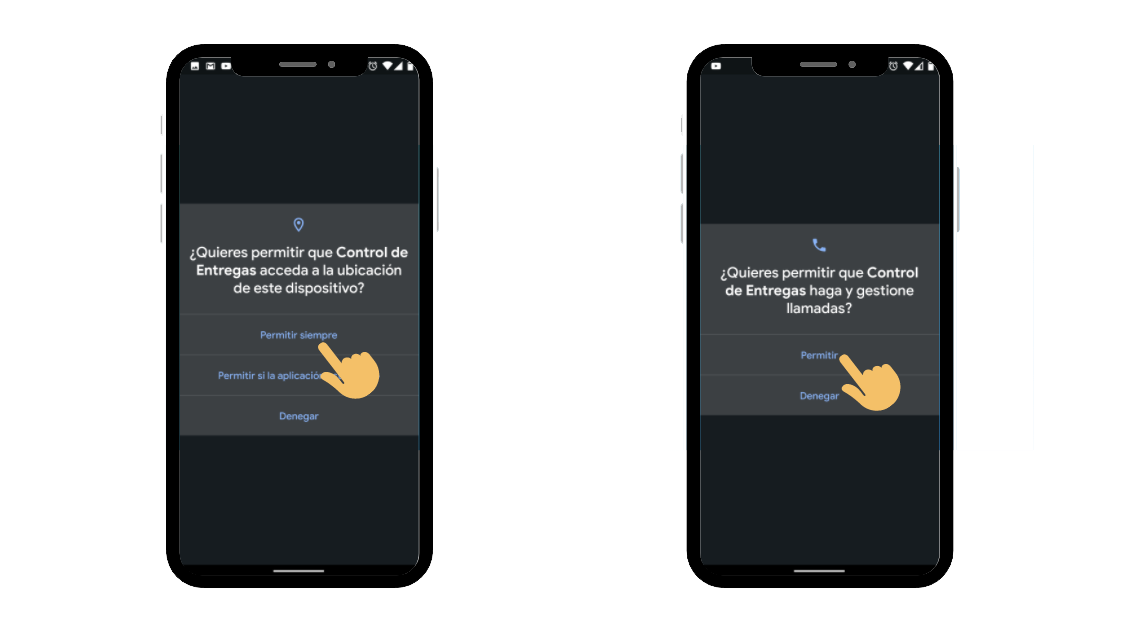
Debes aceptar todos los permisos que sean solicitados
Acceso con IMEI
Acepta los términos y condiciones e ingresa por la opción Cuenta corporativa: Ingresar por IMEI >
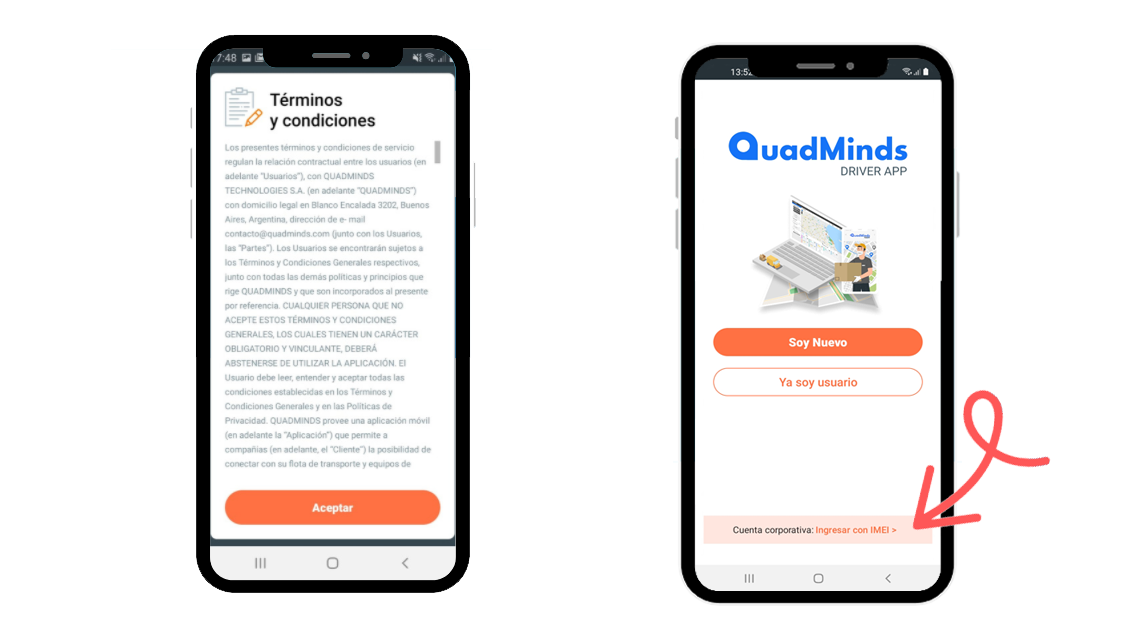
Acepta los términos y condiciones e ingresa por la opción Ingresar por IMEI >
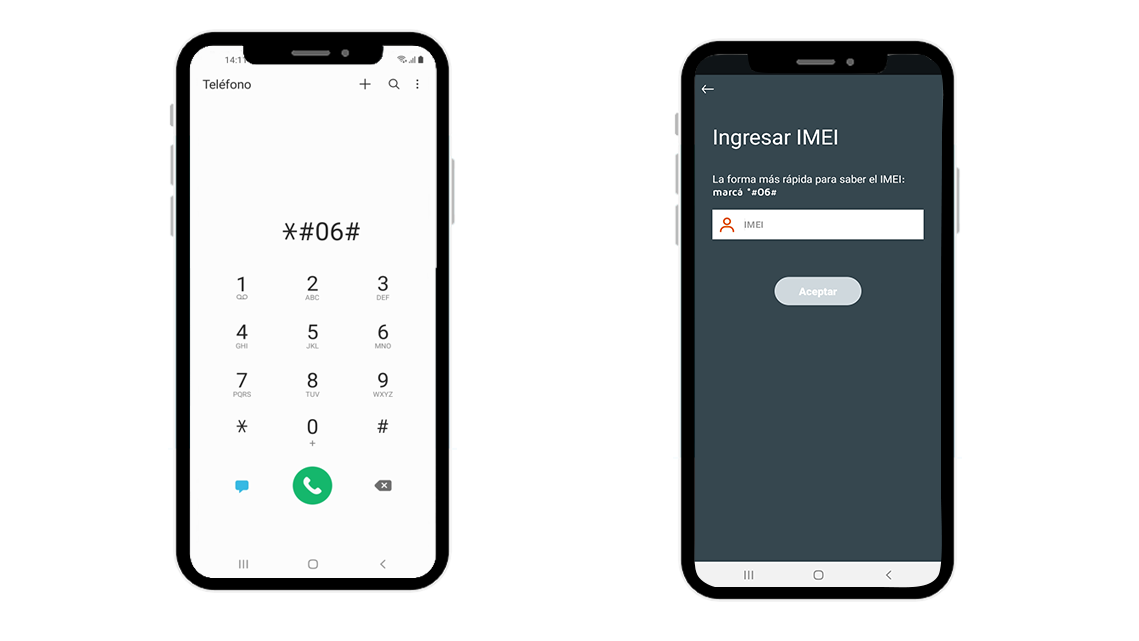
Ingresa *#06# para obtener el IMEI e ingrésalo en la app del conductor
Permitir ubicación
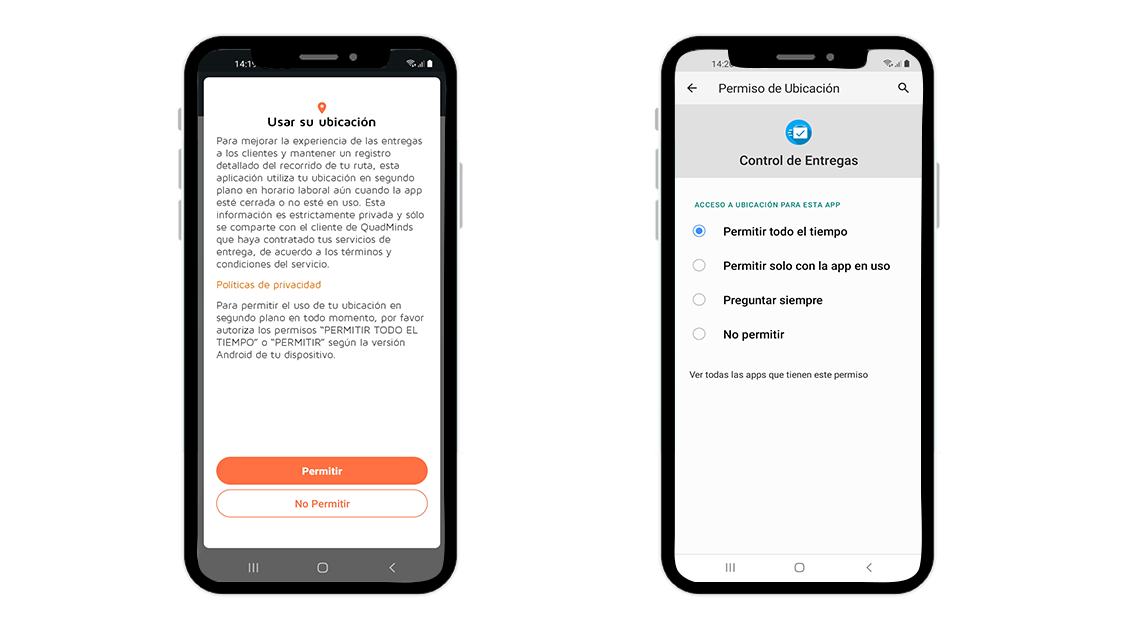
Permite el uso de tu ubicación en segundo plano configurándolo en Permitir todo el tiempo
Felicitaciones!Ya puedes utilizar la aplicación para certificar tus entregas
Importante
Permiso de ubicaciónEs importante que el permiso de ubicación esté configurado en "Permitir todo el tiempo" para que el dispositivo reporte posición incluso con la pantalla bloqueada.
Luego de iniciar sesión, la aplicación solicitará el permiso de ubicación, dirigiéndose a los permisos de la aplicación. Debiendo seleccionar Accesos o Permisos, luego Ubicación y seleccionar Permitir todo el tiempo.
En caso de no haber habilitado dicho permiso, puedes dirigirte a los Ajustes del teléfono > Aplicaciones > Control de Entregas > Accesos o Permisos > Ubicación >Permitir todo el tiempo.
Datos de fondoPara que la aplicación actualice información en todo momento, debes dirigirte a Ajustes del teléfono > Aplicaciones > Control de Entregas > Datos móviles y activar la opción Permitir uso de datos de fondo.
Para mayor información, ver la guía Permisos y Datos de fondo
Updated 13 days ago
